如何在Windows 10中修复死亡蓝屏
时间:2017-11-02 08:35:13 作者: 点击:次
启动到安全模式
多年来,Windows用户使用安全模式来查找其计算机上存在的各种问题的原因。 死亡的蓝屏也不例外。 您可以使用安全模式修复Windows 10或更早版本中的蓝屏错误。
当您在Windows中启动到安全模式时,只有必需的Windows服务和驱动程序加载。 如果没有看到任何蓝屏,那么你可以指责一些第三方驱动程序把蓝芽放在你的电脑上。
如何在Windows中使用安全模式?
以前,在Windows XP和7的情况下,您可以使用msconfig实用程序引导到安全模式,或者在启动计算机时按F8键。 Windows 10增加了另一个更舒适的选项来访问安全模式。
1.转到设置>更新和恢复>恢复。
2.在高级启动下,单击立即重新启动。 等待高级启动选项屏幕出现。
3.单击疑难解答。
4.在下一个屏幕上,单击启动设置。 单击重新启动以引导到安全模式。
使用系统还原
通过在Windows中包含系统还原,Microsoft已经提供了一种方式来消除您的罪行。 如果由于最近安装的某些软件或驱动程序而发生蓝屏死机,可以帮助您。
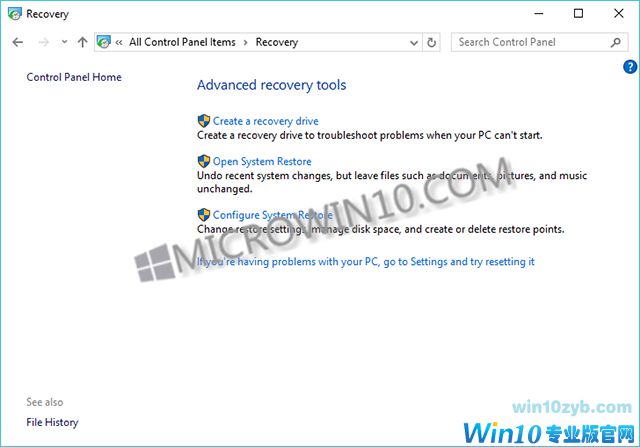
您可以在控制面板>恢复中找到与Windows 10系统还原相关的各种设置。 要将Windows回滚到较早的时间点,请单击“打开系统还原”,然后按照步骤操作。 要添加还原点,请单击配置系统还原>创建。 如果由于计算机上最近有一些变化,蓝屏将会被修复。
Windows 10蓝屏疑难解答修复蓝屏
如果您正在运行“创建者更新”或更高版本,Microsoft已经覆盖了Windows 10的BSOD。 您可以使用内置疑难解答来修复死亡蓝屏。 转到设置>更新和安全>疑难解答。

在查找并修复其他问题的标题下,您可以看到Windows 10蓝屏疑难解答。
删除Windows更新错误
Windows Update在安装过程中中断并不罕见。 而这种事件可能导致蓝屏出现。 解决Windows 10蓝屏的最简单方法是卸载故障更新。 类似的情况是某些应用程序可能在您的Windows PC上损坏的重要文件。
您可以通过访问设置>更新和恢复> Windows更新>更新历史记录> Unistall更新来删除Windows Update。
重新安装Windows以修复蓝屏死机
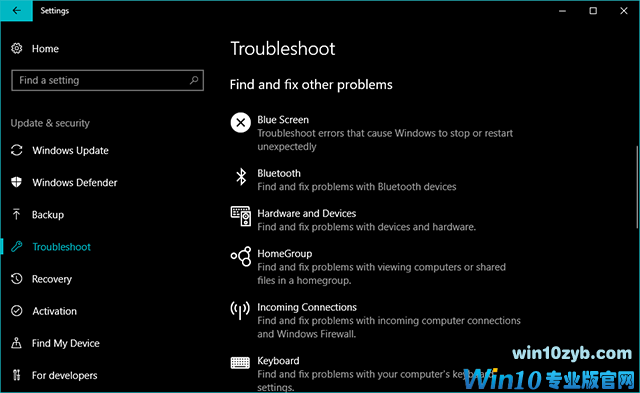
显然,最后的手段就是将系统中的蓝屏杀死,就是执行Windows的干净安装。 对于运行Windows 10或8.1的用户,有一个内置的清洁安装选项,无需专门的安装介质。 对于Windows 7,您必须使用可引导的USB或光盘重新安装操作系统。
如果它不是一些硬件相关的问题,那么您应该可以使用上述方法和提示修复Windows 10的BSOD错误。 否则,您将不得不接近一些商店的替换硬件来完成工作。
win10技巧 - 推荐
Win10专业版下载排行
 【Win10 纯净版】秋叶系统64位下载 v2025
【Win10 纯净版】秋叶系统64位下载 v2025
 【Win10 装机版】秋叶系统32位下载 v2025
【Win10 装机版】秋叶系统32位下载 v2025
 深度技术 Windows10 22H2 64位 专业版 V2
深度技术 Windows10 22H2 64位 专业版 V2
 系统之家 Win10 32位专业版(免激活)v2025.1
系统之家 Win10 32位专业版(免激活)v2025.1
 系统之家 Win10 64位专业版(免激活)v2025.1
系统之家 Win10 64位专业版(免激活)v2025.1
 番茄花园Windows 10 专业版32位下载 v202
番茄花园Windows 10 专业版32位下载 v202
 番茄花园Windows 10 专业版64位下载 v202
番茄花园Windows 10 专业版64位下载 v202
 萝卜家园 Windows10 64位 优化精简版 V20
萝卜家园 Windows10 64位 优化精简版 V20
 雨林木风 Windows10 32位 官方专业版 V20
雨林木风 Windows10 32位 官方专业版 V20
 雨林木风 Windows10 22H2 64位 V2025.12(
雨林木风 Windows10 22H2 64位 V2025.12(
Win10专业版最新系统下载
 雨林木风 Windows10 22H2 64位 V2025.12(
雨林木风 Windows10 22H2 64位 V2025.12(
 雨林木风 Windows10 32位 官方专业版 V20
雨林木风 Windows10 32位 官方专业版 V20
 萝卜家园 Windows10 64位 优化精简版 V20
萝卜家园 Windows10 64位 优化精简版 V20
 萝卜家园 Windows10 32位 优化精简版 V20
萝卜家园 Windows10 32位 优化精简版 V20
 番茄花园Windows 10 专业版64位下载 v202
番茄花园Windows 10 专业版64位下载 v202
 番茄花园Windows 10 专业版32位下载 v202
番茄花园Windows 10 专业版32位下载 v202
 系统之家 Win10 64位专业版(免激活)v2025.1
系统之家 Win10 64位专业版(免激活)v2025.1
 系统之家 Win10 32位专业版(免激活)v2025.1
系统之家 Win10 32位专业版(免激活)v2025.1
 深度技术 Windows10 22H2 64位 专业版 V2
深度技术 Windows10 22H2 64位 专业版 V2
 深度技术 Windows10 32位 专业版 V2025.1
深度技术 Windows10 32位 专业版 V2025.1
Copyright (C) Win10zyb.com, All Rights Reserved.
win10专业版官网 版权所有 cd456@qq.com 备案号:沪ICP备16006037号-1








